来源:小编 更新:2025-04-08 04:57:17
用手机看
你有没有想过,在电脑上也能玩转安卓系统呢?没错,就是那种你在手机上爱不释手的安卓应用,现在也能在电脑上畅享!今天,就让我带你一起探索如何在PC上安装安卓系统虚拟机,让你的电脑瞬间变身安卓小能手!
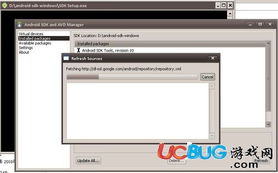
首先,你得有个“家”给安卓住。这就需要用到虚拟机软件,比如VMware Workstation、VirtualBox等。这些虚拟机软件就像一个神奇的盒子,可以让你的电脑同时运行多个操作系统。
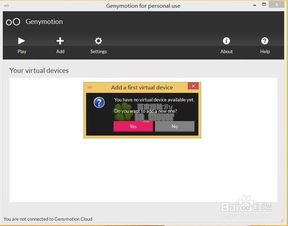
1. 下载虚拟机软件:首先,你得从官方网站下载并安装你喜欢的虚拟机软件。
2. 新建虚拟机:打开虚拟机软件,点击“新建虚拟机”,选择“典型”安装。
3. 选择操作系统:在弹出的窗口中,选择“安装操作系统”,然后点击“浏览”,找到你下载的安卓系统ISO文件。
4. 设置虚拟机名称和安装路径:这里你可以随意命名,只要方便你记忆即可。
5. 设置磁盘大小:建议至少设置20GB,这样安装完成后,你的安卓系统才能有足够的空间施展拳脚。
6. 选择虚拟磁盘存储方式:这里选择“将虚拟磁盘存储为单个文件”,这样方便你管理。
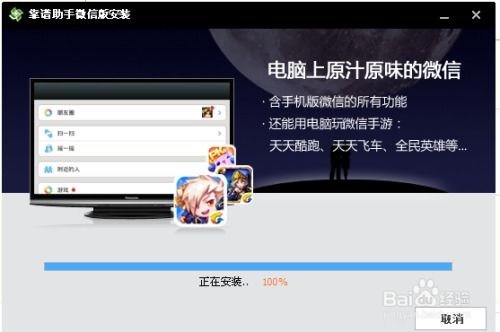
1. 自定义硬件:在虚拟机设置中,你可以根据自己的需求调整硬件配置,比如显示器、网络等。
2. 启动虚拟机:一切设置完成后,点击“开启此虚拟机”,进入安卓系统安装界面。
3. 选择安装方式:在安装界面,选择“安装到磁盘”,然后按回车键。
4. 创建磁盘分区:按照提示,创建一个新的磁盘分区。
5. 格式化磁盘:选择“ext3”格式,然后按回车键。
7. 写入映像:选择“write”,然后输入“yes”,按回车键。
1. 下载安卓应用:在安卓系统中,你可以通过应用商店下载各种应用。
3. 使用应用:安装完成后,你就可以像在手机上一样使用这些应用了。
1. 硬件要求:运行安卓系统虚拟机需要一定的硬件支持,建议你的电脑配备至少2GB内存、64位处理器。
2. 网络设置:在虚拟机设置中,你需要设置网络连接方式,以便安卓系统能够访问网络。
3. 兼容性问题:由于安卓系统与Windows系统存在一定的兼容性问题,部分应用可能无法正常运行。
4. 安全风险:在虚拟机中运行安卓系统,可能会存在安全风险,请谨慎操作。
通过以上步骤,你就可以在电脑上安装安卓系统虚拟机,尽情享受安卓带来的乐趣了!快来试试吧,让你的电脑焕发新的活力!